米国特許の全文テキストを取得したい
THE調査力のタイトル一覧画面でMENUボタンをクリックすると図のようなサブメニューが開き、「全文テキスト」(Description)を取得するための画面が表示されます。
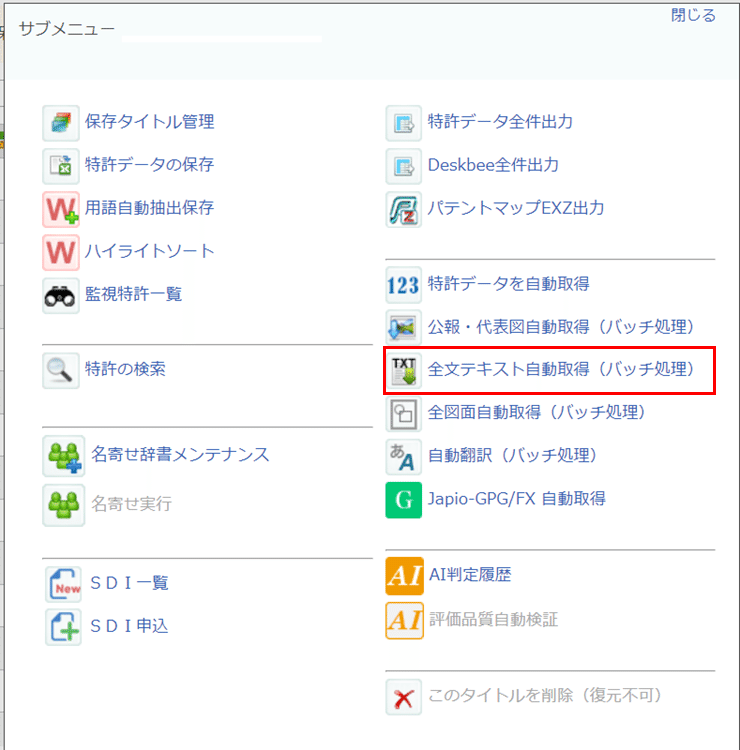
しかし、この画面では日本特許以外の全文テキストは取得できないようです。
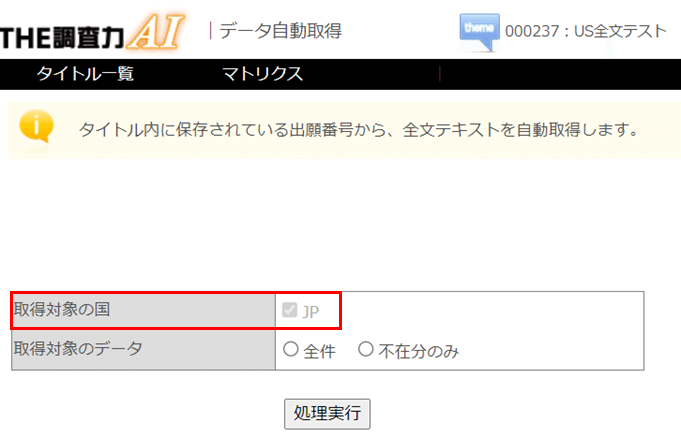
日本だけをターゲットとして事業展開している方にはこれでも問題ないでしょうが、事業を海外にも展開している場合は、例えば米国特許の全文テキストもTHE調査力に取り込むことができれば便利なこともあるかと思います。そこで米国特許情報をTHE調査力に取得するための方法をご紹介します。
米国特許商標庁(USPTO)は非常に太っ腹な官庁のようで、次のURLで特許情報のBulkdataを取得するAPIを公開しています。また日本特許庁や欧州特許庁とは異なり、APIを使用するためのライセンスを申請する必要もなく、誰でもが無償でAPIを使用することができます。
次のURLでは出願番号US15/764021の案件の公開特許の情報がJSON形式で表示されます。
https://developer.uspto.gov/ibd-api/v1/application/publications?patentApplicationNumber=US15764021
このURLでは同じくUS15/764021の案件の登録特許の情報が取得できます。
https://developer.uspto.gov/ibd-api/v1/application/grants?patentApplicationNumber=US15764021
このAPIを使ってTHE調査力タイトルの米国特許レコードの「明細書(サブ1)」フィールドに公開特許のDescriptionを、「明細書(サブ2)」フィールドに登録特許のDescriptionを「手動」取得する仕掛けを作ってみました。
次の文書から「THE調査力US特許全文取得ツール.xlsm」をダウンロードしてExcelで開いておいてください。
全文テキストを取得したい案件集合について、図の4つのフィールドの情報を「特許データ全件出力」してください。ここでTHE調査力からダウンロードされたファイルの情報を元にUSPTOから全文テキストを取得し、THE調査力にインポートするためのTSVファイルを生成します。
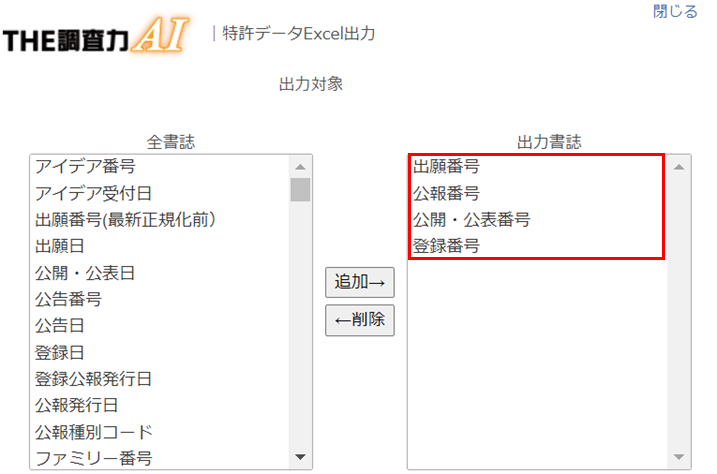
THE調査力からのダウンロードが終了したら、ファイルのアイコンを「THE調査力US特許全文取得ツール.xlsm」の画面にドラッグ&ドロップしてください。
THE調査力からダウンロードしたファイルの「公開・公表番号」セルと「登録番号」セルを選択します。公報番号が入っていないセルが含まれていても問題ありません。
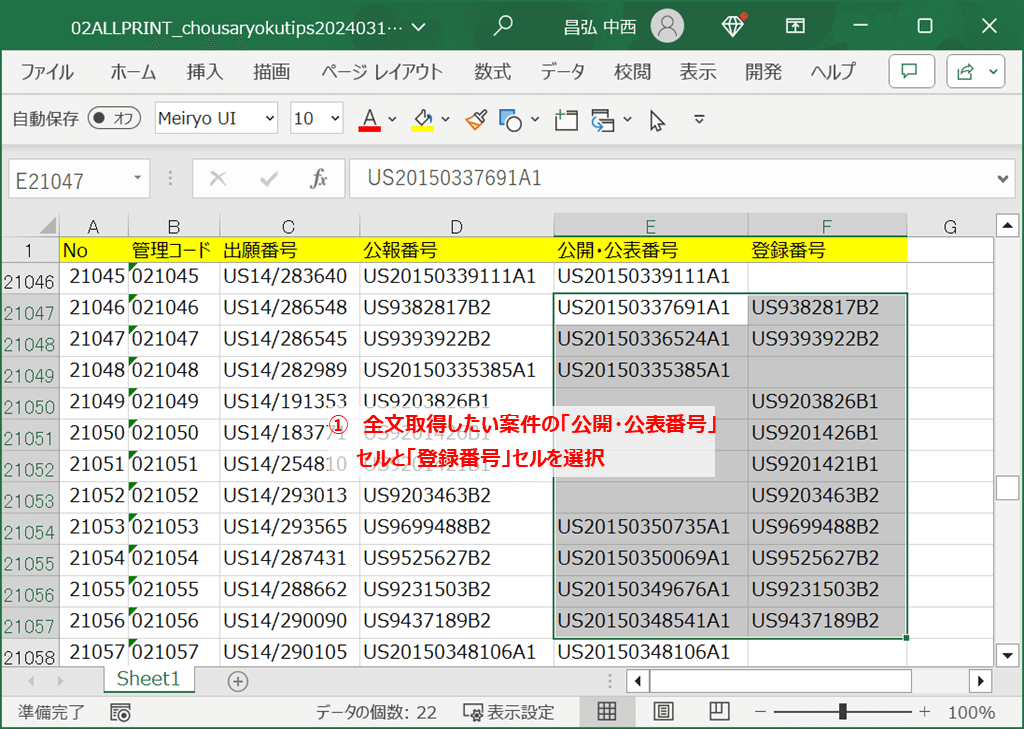
Alt+F8キーを入力し、マクロ「THE調査力US特許全文取得ツール.xlsm!US特許全文取得」を選択して「実行」ボタンをクリックします。

選択した公報番号についてUSPTOから全文テキストが取得され、THE調査力からダウンロードしたファイルと同じフォルダに、「US全文yyyymmddhhmmss.tsv」の名称のTSVファイルが生成されます。さらにテキスト取得が正常に終了した案件のセルは薄緑色に、取得できなかったセルは灰色に色付けされます。
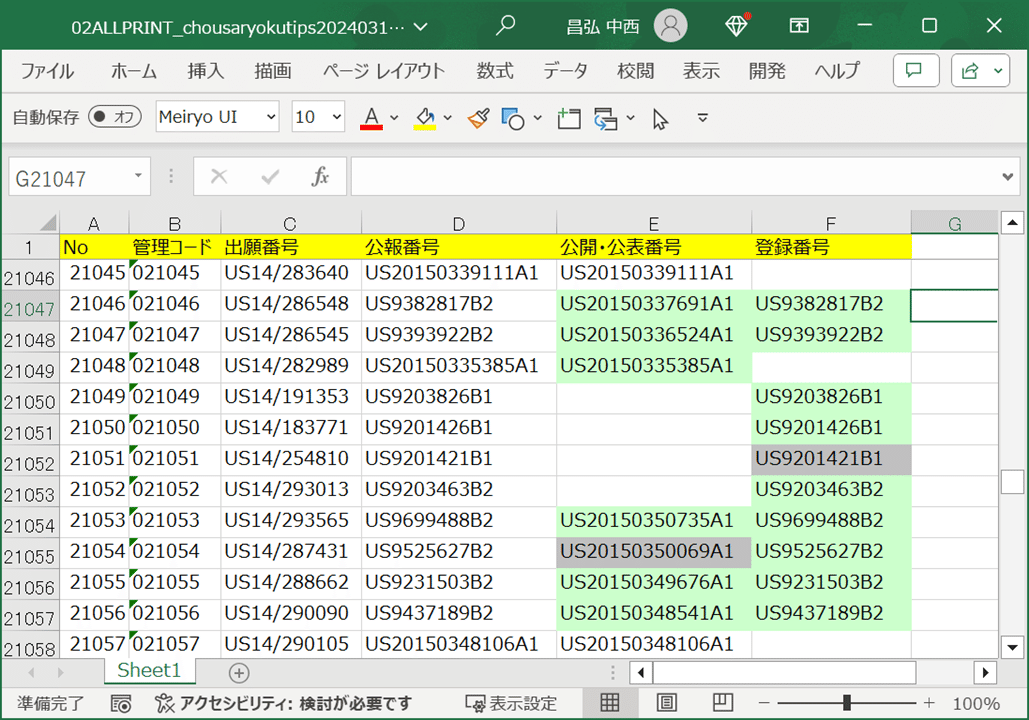
続いてTHE調査力の「特許データの保存」により、生成されたTSVファイルをインポートします。
US全文を取得するタイトルのMENUボタンをクリックし、開かれたサブメニューから「特許データの保存」をクリックします。

US全文情報をはじめてインポートする場合には「書式ウィザード」をクリックします。

「ファイルを選択」ボタンをクリックし、ツールにより生成されたTSVファイルを選択して「読込み」ボタンをクリックします。図のようにプレビュー画面が表示されたらウインドウ右上の「次へ」ボタンをクリックします。
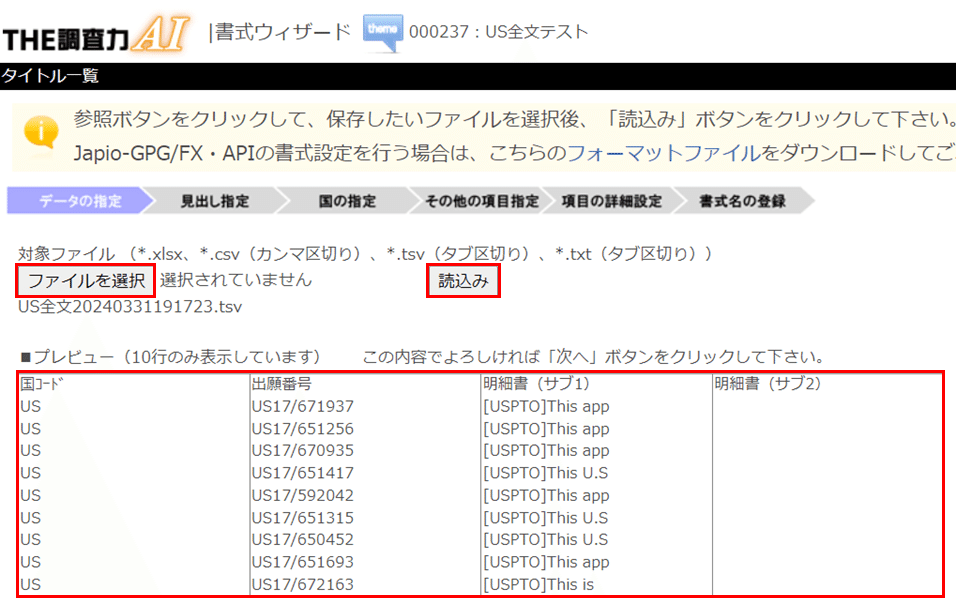
データの発行国を指定する画面まで「次へ」のクリックを続け、ラジオボタンで「US(米国)」を選択したら、「次へ」をクリック。

図の画面が表示されるまで「次へ」操作を続け、「この書式を登録しますか?」に対して「はい」をクリック。新たに登録する書式名にたとえば「US全文」と名付けて「登録」ボタンをクリックします。

書式設定が完了したら「はい」をクリックして取り込みを開始します。

しばらく待つと、USPTOから取得した全文テキストがTHE調査力のタイトルに取り込まれます。取り込む情報は全文テキストという、そこそこサイズの大きいデータです。「THE調査力US特許全文取得ツール.xlsm」で全文テキストを取得する公報件数が多いときには、THE調査力へのインポート時にフリーズしてしまうことがあります。1回の取得件数は最大でも数百件程度に抑えておいた方が無難かもしれません。
なお一度「書式設定」したあとには、登録した書式を使用してインポート時の設定の手間を減らすことが可能です。書式登録をお勧めします。
うまく動かないだとか、こんなこともできないか等のご希望がございましたら、ページ下部の「クリエータへのお問合せ」から連絡してください。
2024/04/01 作成
